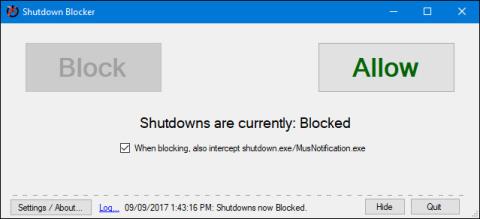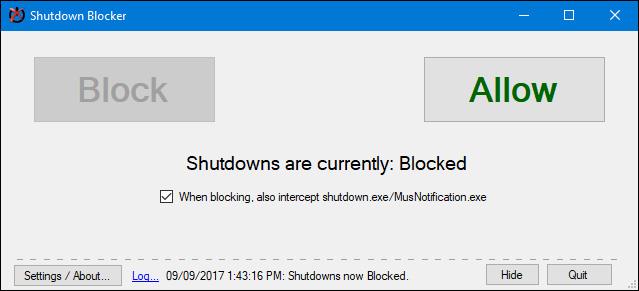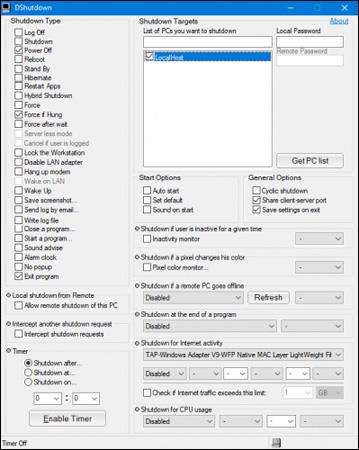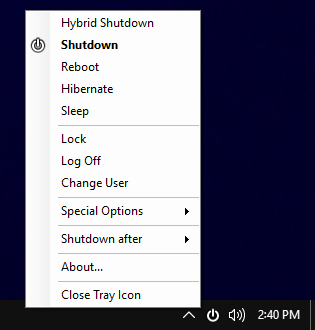Vypnutie je jednou zo základných funkcií vášho počítača, no na lepšie ovládanie môžete použiť nástroje tretích strán. V tomto článku vám Wiki.SpaceDesktop predstaví niektoré nástroje na blokovanie, automatizáciu a zrýchlenie procesu vypnutia. Všetky programy uvedené nižšie sú poskytované zadarmo a sú mimoriadne ľahké a nezaberajú veľa systémových prostriedkov.
1. Zablokujte funkciu Vypnúť
Možno sa budete cítiť veľmi frustrovaní, keď sa váš počítač náhle vypne alebo vás systém Windows požiada, aby ste reštartovali počítač a nainštalovali aktualizáciu, keď ste o ňu nepožiadali, preruší to vašu prácu alebo vás zastaví v práci proces sťahovania určitého dokumentu.
Všetky vyššie uvedené problémy môžete vyriešiť pomocou mimoriadne kompaktnej pomôcky s názvom Blokovanie vypnutia . Stačí si stiahnuť a rozbaliť priečinok a máte hotovo. Kliknite pravým tlačidlom myši na program a vyberte možnosť Spustiť ako správca . To vám umožní využívať všetky funkcie tohto nástroja.
Stiahnite si blokovanie vypnutia
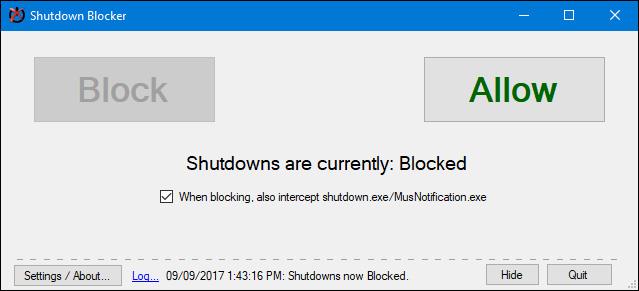
Tento program má pomerne intuitívne rozhranie. Stačí kliknúť na Blokovať , aby ste začali blokovať vypnutia spúšťané určitými používateľmi. Ak chcete blokovať funkcie automatického vypínania systému Windows, ako napríklad shutdown.exe , začiarknite políčko vedľa položky Pri blokovaní tiež zachytiť shutdown.exe/MusNotification.exe .
Nakoniec kliknite na Skryť , aby ste spustili program offline.
2. Automatické vypnutie
Na automatické vypnutie môžete použiť Plánovač úloh systému Windows, ale nemá toľko funkcií ako aplikácie tretích strán a DShutdown je dobrá voľba.
Stiahnite si DShutdown a rozbaľte priečinok a potom ho spustite.
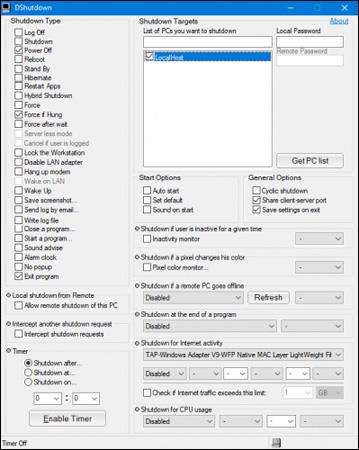
V časti Cieľ vypnutia môžete vybrať systémy, ktoré chcete ovládať. Časť Typ vypnutia označuje akcie, ktoré sa majú vykonať. Táto sekcia umožňuje vypnutie, ale existujú aj ďalšie možnosti, ako je reštart alebo hibernácia. Môžete ich skombinovať s inými možnosťami, ako je vynútené vypnutie v prípade zlyhania systému atď.
Časť Časovač vám umožňuje vypnúť napájanie v určitom čase alebo po určitom čase. Tu môžete povoliť vzdialené vypnutie, vypnutie pri strate siete,...
3. Vypnite zo systémovej lišty
Existuje nespočetné množstvo spôsobov, ako vypnúť počítač, ale nástroj s názvom NPowerTray vám ponúka úplne nový spôsob, ako ho vypnúť. Tento praktický nástroj pridá ikonu na panel úloh a môžete na ňu jednoducho dvakrát kliknúť a vypnúť ju.
Stiahnite si NPowerTray
Ak chcete začať, musíte si stiahnuť aplikáciu, extrahovať ju a spustiť. Ak chcete, aby sa aplikácia zobrazila na paneli úloh, kliknite pravým tlačidlom myši na panel úloh a prejdite na položku Nastavenia panela úloh > Vyberte ikony, ktoré sa zobrazia na paneli úloh . Tu zapnite NPowerTray .
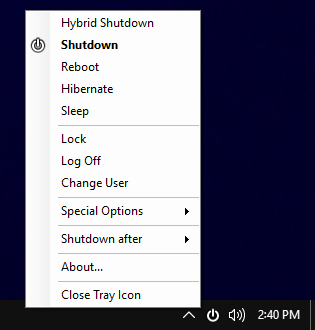
Môžete kliknúť pravým tlačidlom myši na ikonu na paneli úloh a vybrať ďalšie funkcie, ako je Reboot alebo Sleep. Táto aplikácia má tiež integrovanú funkciu automatického vypnutia po určitom čase. Stačí vybrať možnosť Vypnúť po a zvoliť požadovaný čas vypnutia.
Nakoniec, ak chcete, aby sa NPowerTray spustil automaticky s vaším počítačom, stačí kliknúť na About > Start with Windows Desktop .
S vyššie uvedenými nástrojmi budete mať pocit, že vypnutie počítača a možnosti vypnutia počítača sú oveľa rozmanitejšie.